Crea listas de reproducción personalizadas en Napster
Miguel Martínez
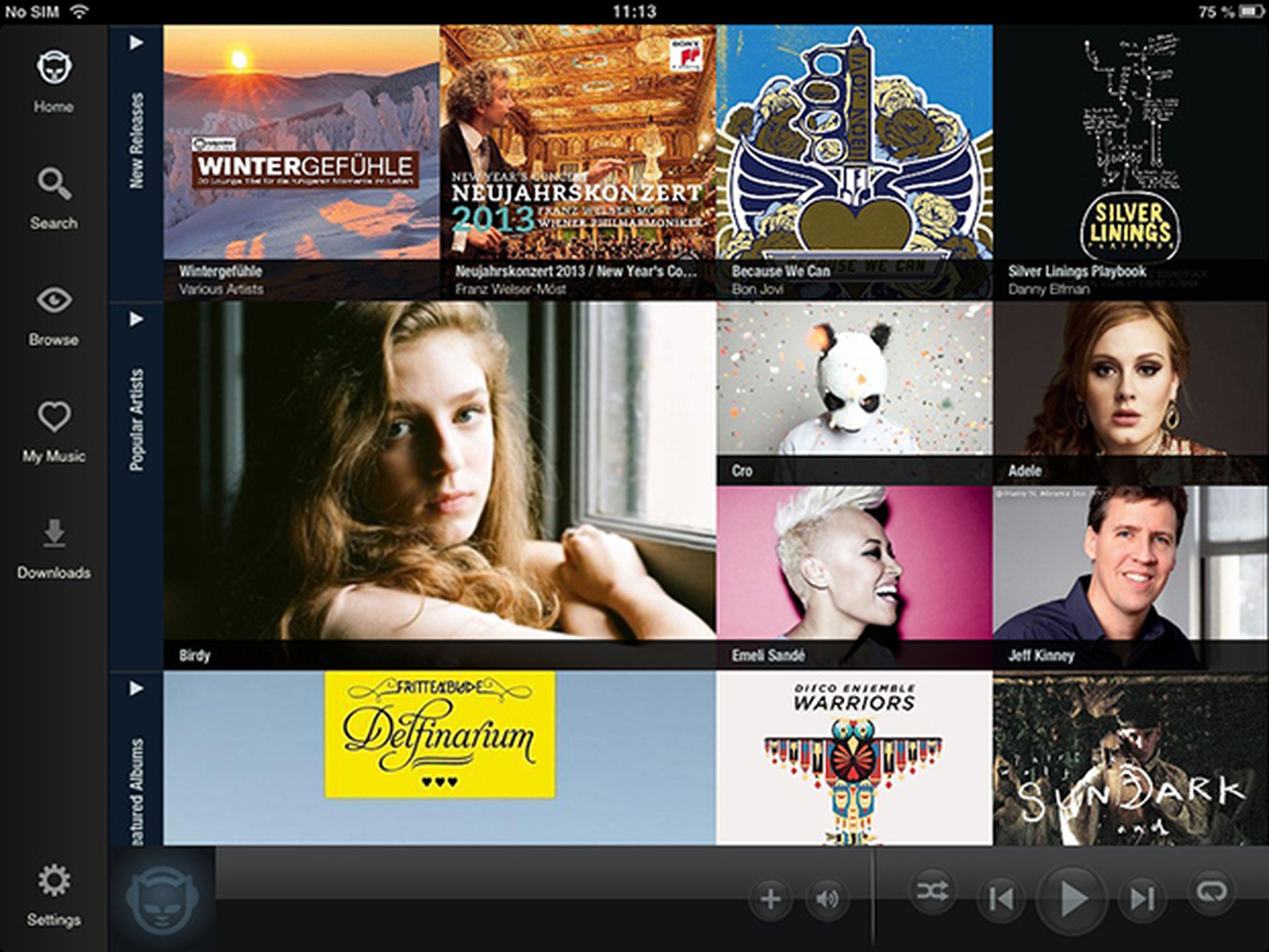
Accede a Napster con tu usuario y contraseña
Una vez registrados en la página de napster y dispongamos de un usuario y contraseña, accedemos al servicio haciendo click en iniciar sesión.
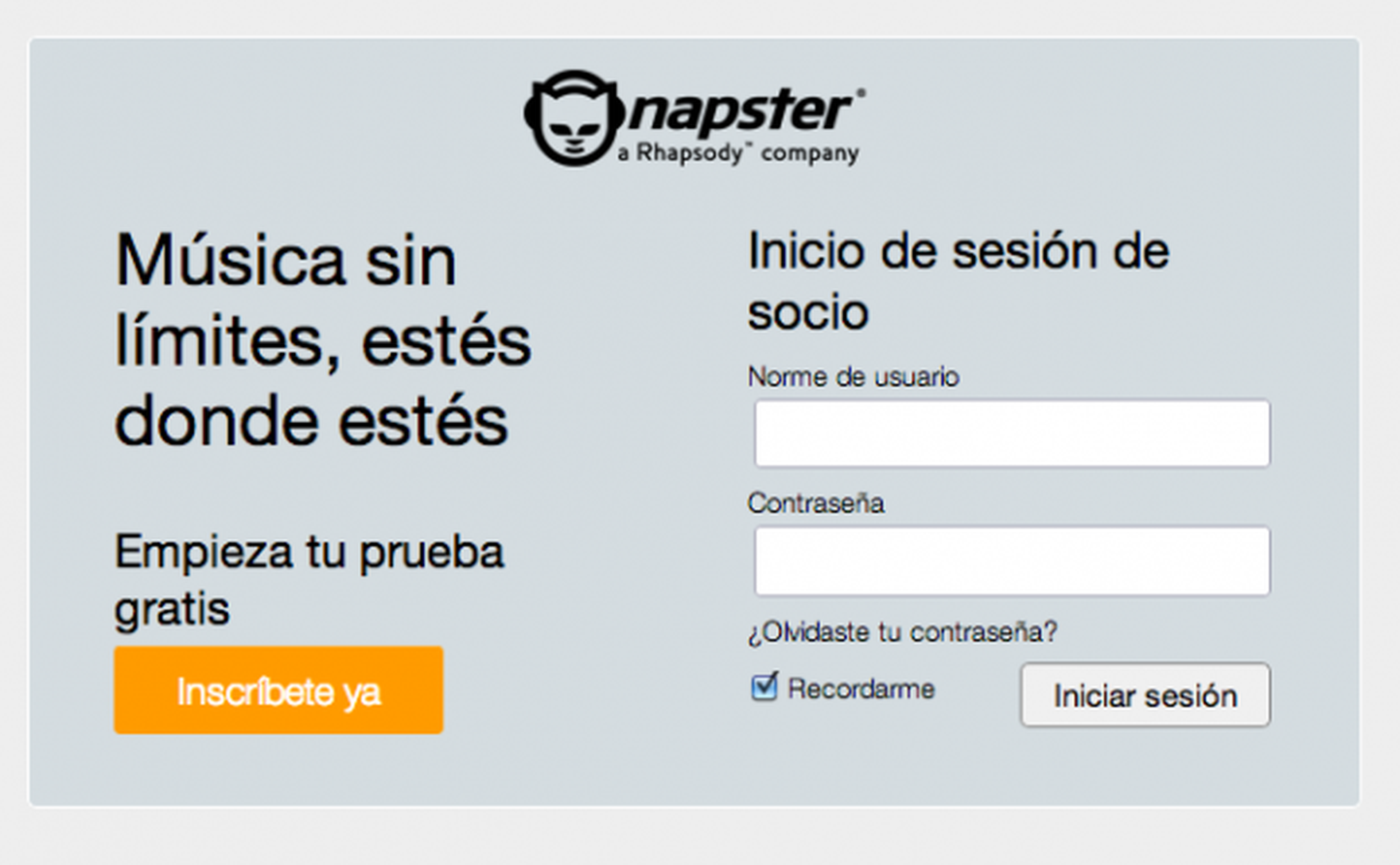
Busca las canciones que desees añadir a tu lista de reproducción
Bienvenido a la página principal de Napster. Desde aquí, podemos acceder a la búsqueda de los artistas, álbumes, o canciones que deseamos formen parte de nuestra lista de reproducción. Para ello podemos buscar por géneros o, lo más secillo, emplear el buscador situado en la parte superior derecha de la página.
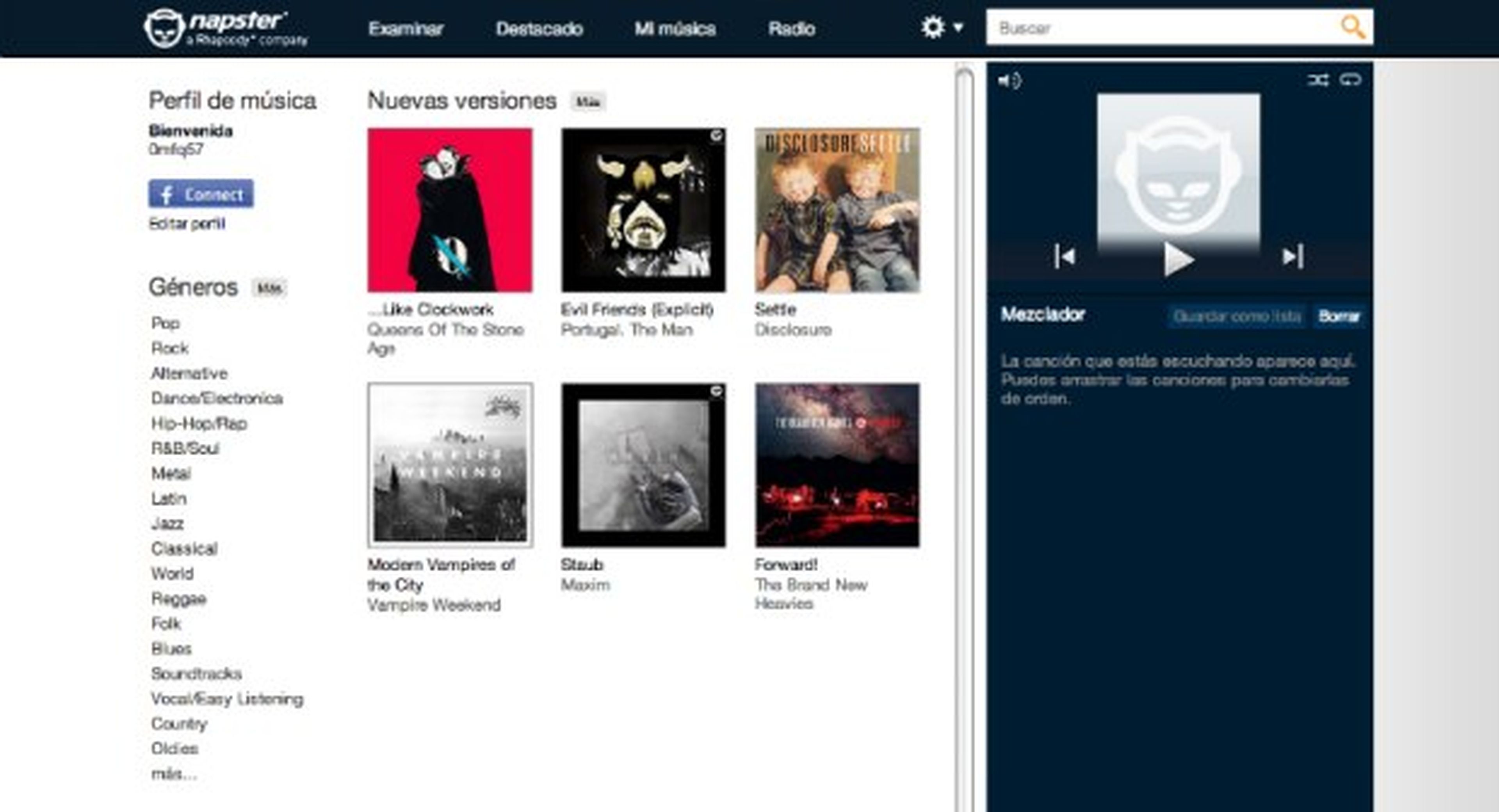
Selecciona los elementos que deseas incorporar
Una vez encontradas las canciones que deseamos añadir, tenemos dos opciones para crear nuestra lista de reproducción.
La primera de ellas es pinchar en el icono "+" que aparece a la derecha de cada elemento y seleccionar la opción "Agregar a lista de reproducción", dándole un nombre a esta nueva lista.
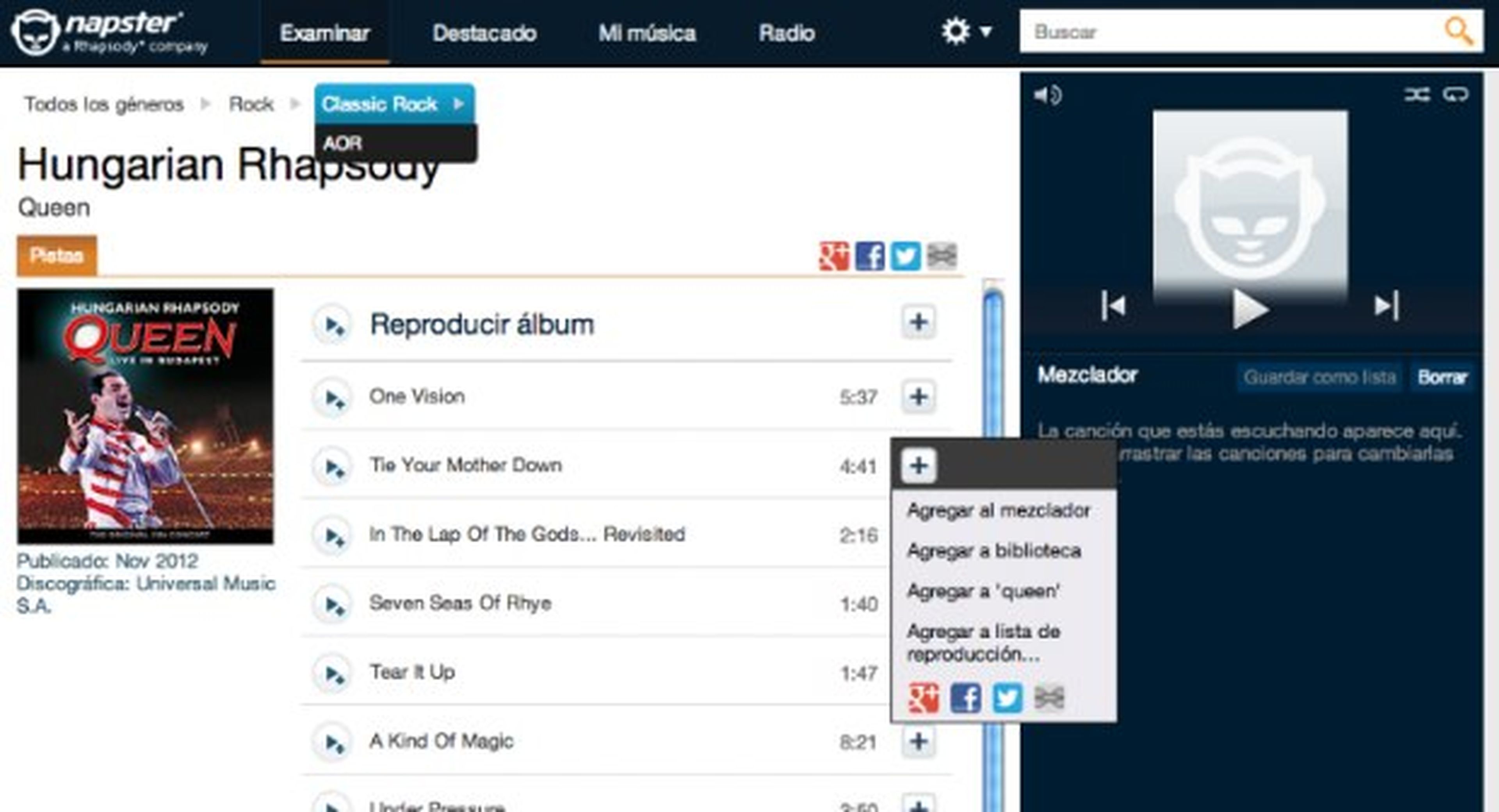
La segunda consiste en agregar todos los elementos deseados al mezclador pulsando el boton "play", situado a la izquiera de cada canción, y una vez tengamos todos los temas elegidos, pinchar el botón "guardar como lista" situado bajo la imagen del album que estamos escuchando en el mezclador.
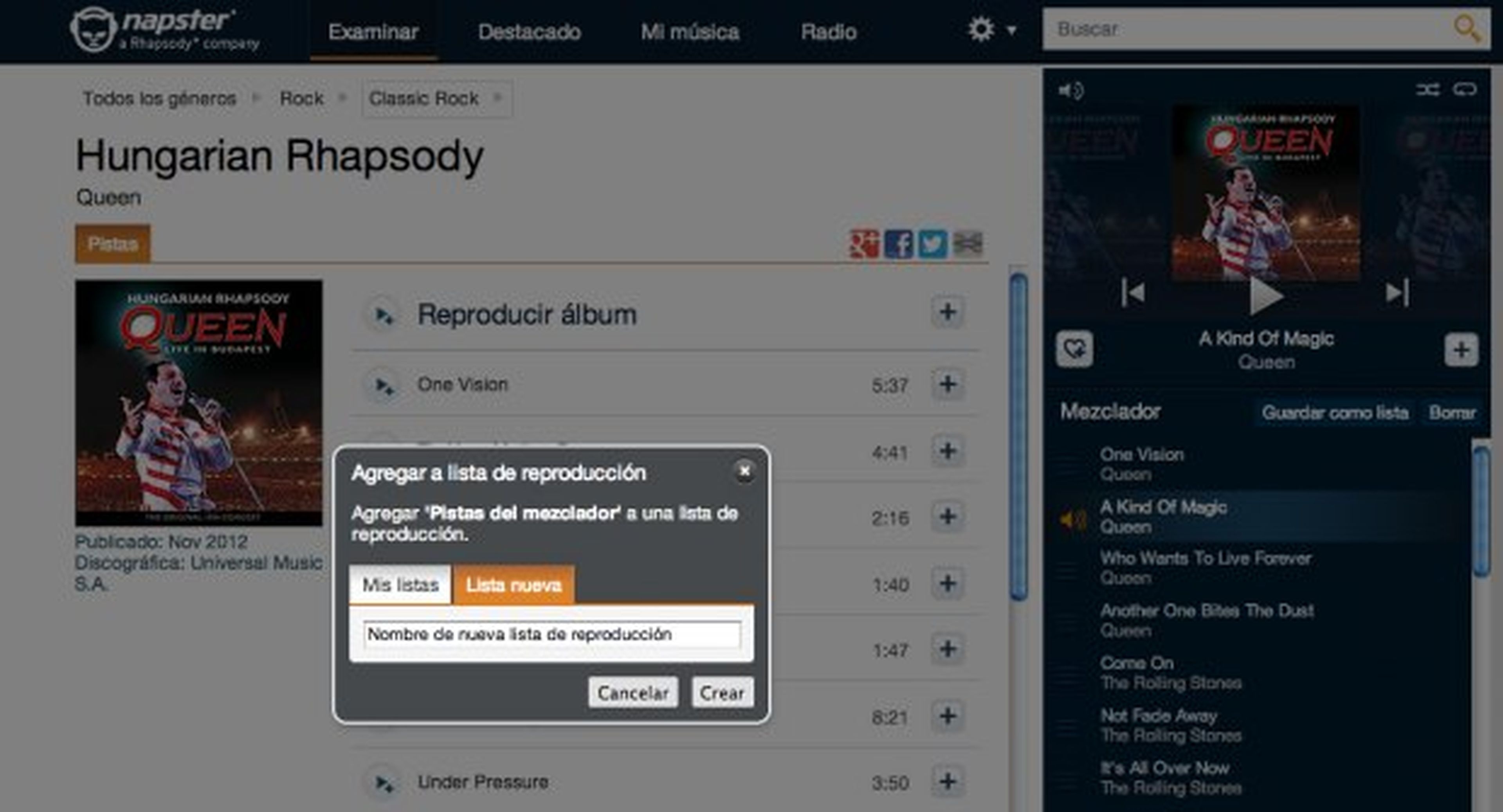
Podemos añadir a la lista de reproducción, tanto canciones independientes como álbumes completos mediante el mismo sistema.
Accede y edita tus listas de reproducción
Cuando tengamos nuestra lista de reproducción ya creada, podemos añadir nuevos elementos a ella de la misma manera anteriormente descrita, solo que en esta ocasión ya podemos seleccionar nuestra lista creada dentro de la pestaña "Mis listas"
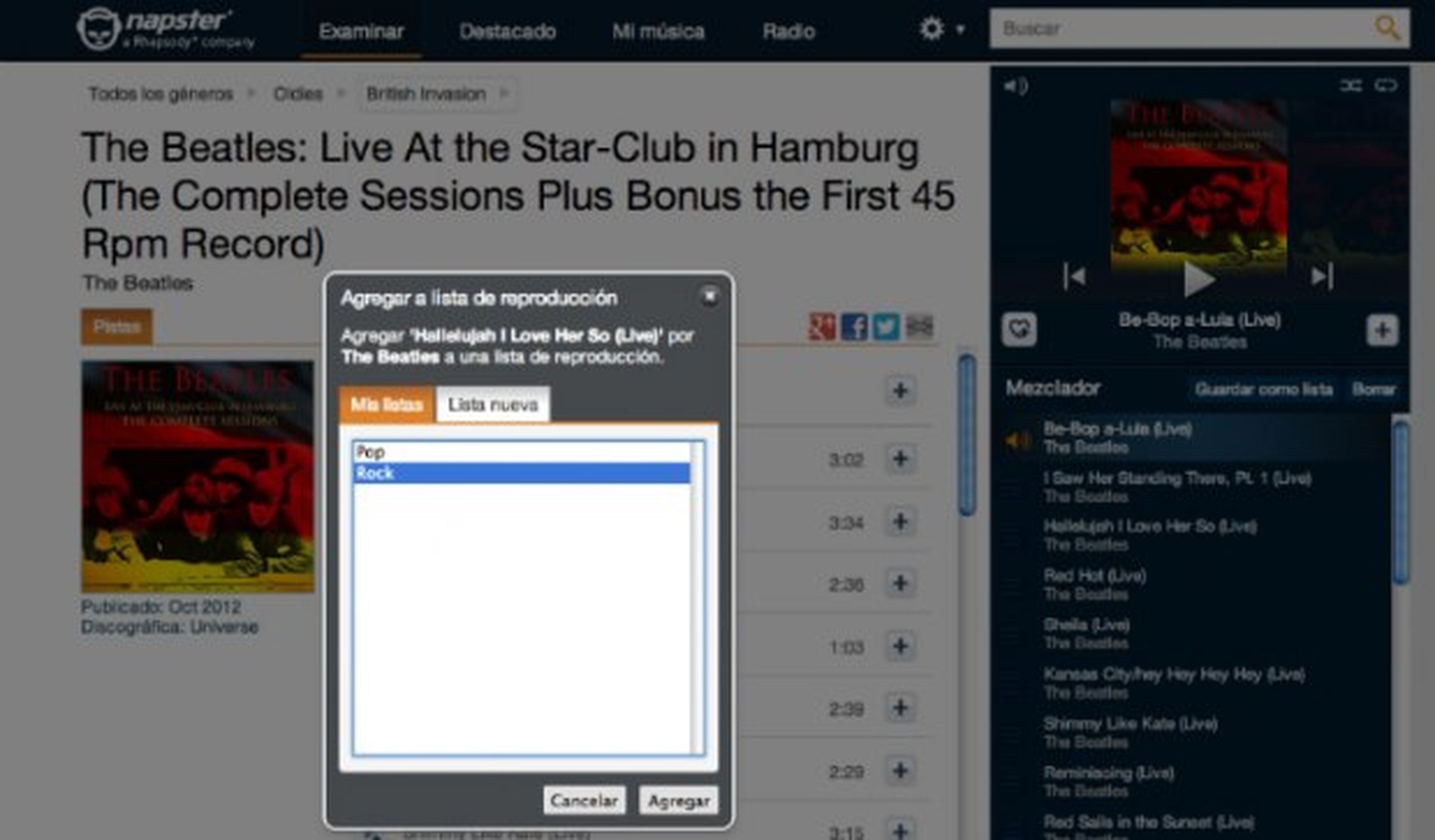
Para editar nuestras listas, lo podemos hacer desde la pestaña "Mi música" de la parte superior de la página, y en el apartado "Listas de reprodución" hacemos click en "Más".
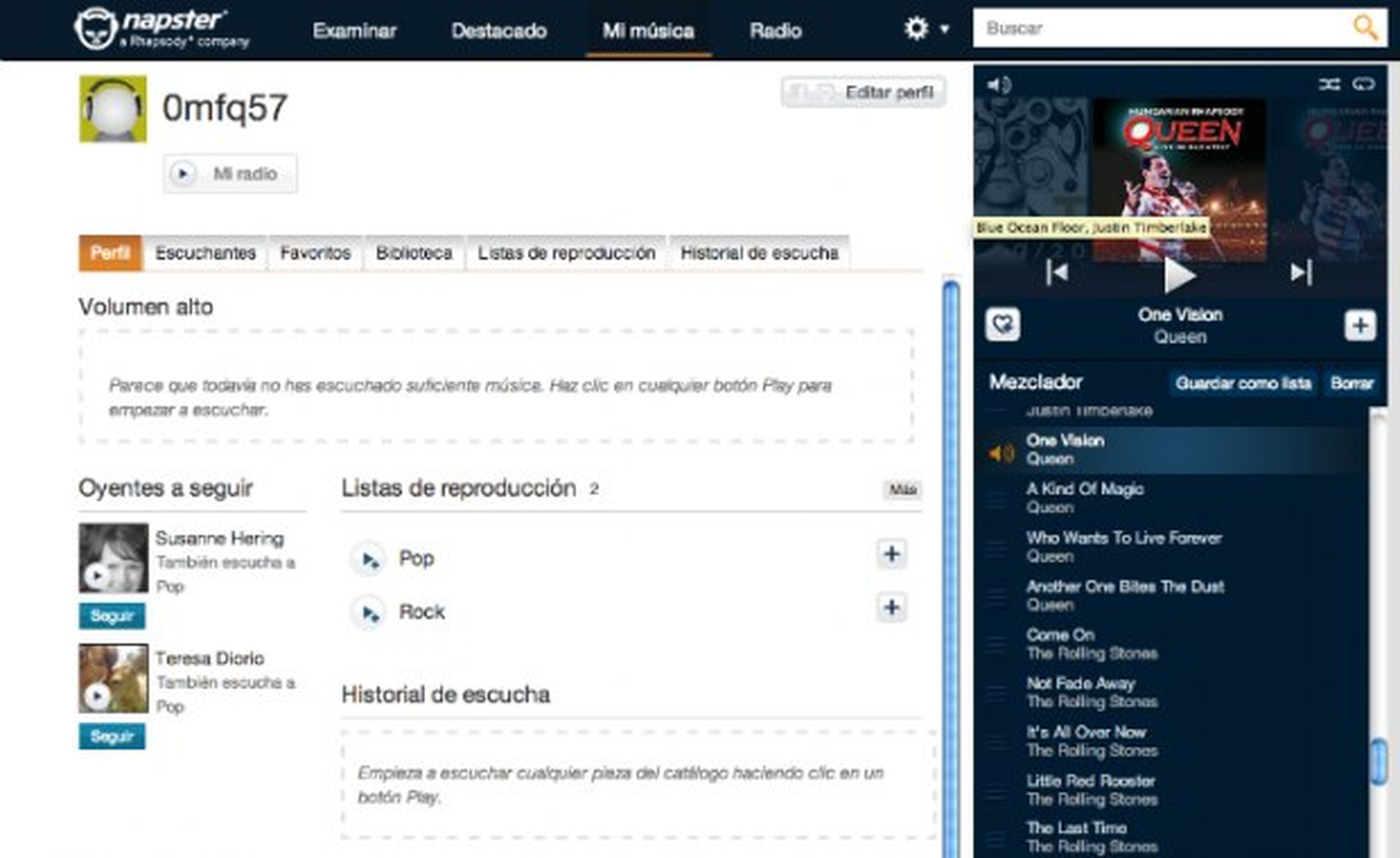
Entonces nos apareceran diferentes acciones que podemos realizar sobre ellas, como reproducir, añadir más elementos o eliminarlas.
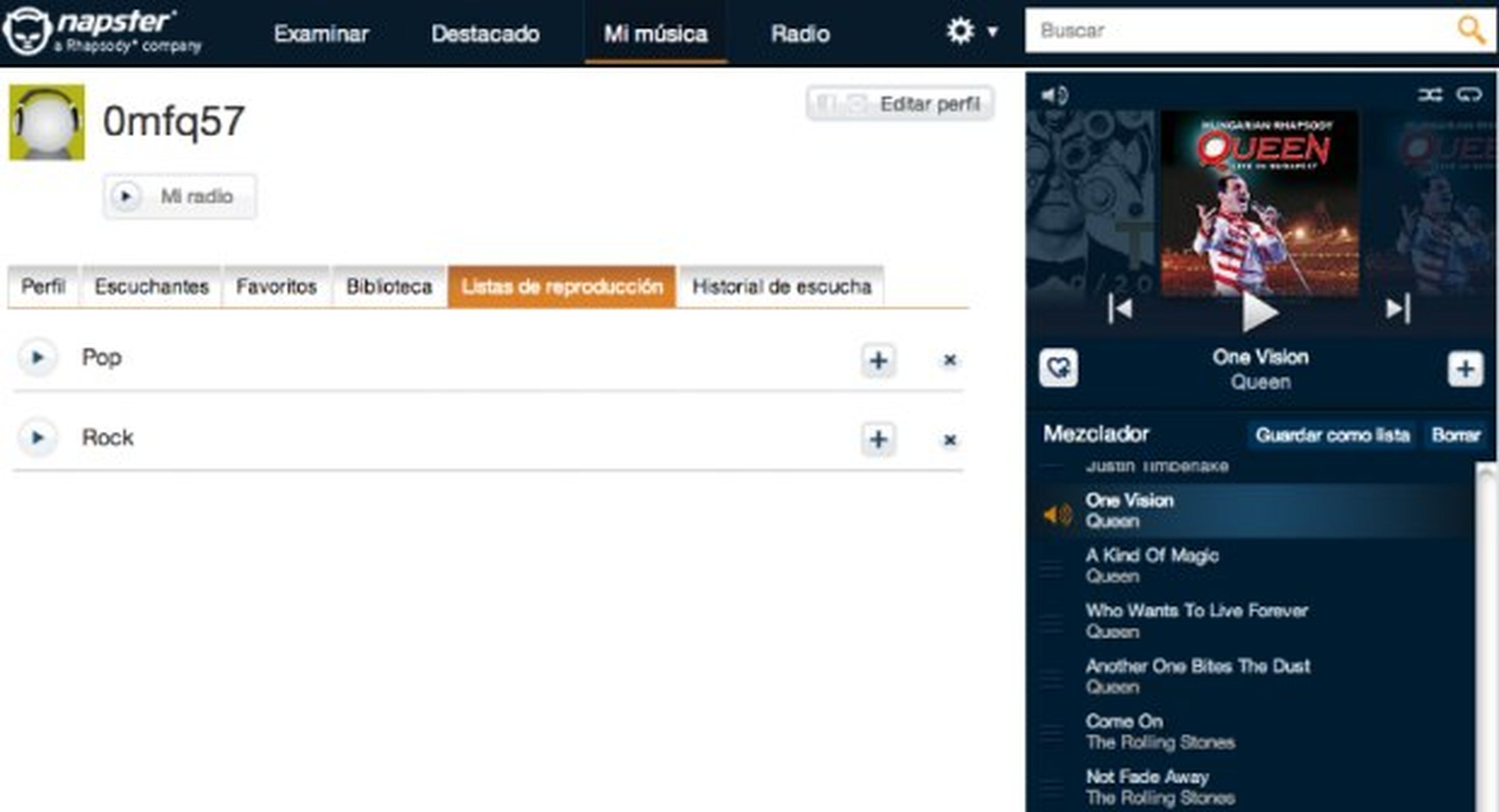
Conoce cómo trabajamos en Computerhoy.
